Heim >Software-Tutorial >Bürosoftware >Grafik- und Textschritte zum Einfügen von Internetgrafiken in WPS
Grafik- und Textschritte zum Einfügen von Internetgrafiken in WPS
- WBOYWBOYWBOYWBOYWBOYWBOYWBOYWBOYWBOYWBOYWBOYWBOYWBnach vorne
- 2024-04-25 13:22:30488Durchsuche
Beim Bearbeiten eines WPS-Dokuments kann das Hinzufügen von Grafiken aus dem Internet den Dokumentinhalt bereichern und den visuellen Effekt verstärken. Zu diesem Zweck hat der PHP-Editor Yuzai eigens eine ausführliche Schritt-für-Schritt-Anleitung mit Bildern und Texten zum Einfügen von Internetgrafiken in WPS zusammengestellt und zeigt diese Schritt für Schritt an, damit jeder sie leicht beherrschen kann. Das Tutorial wird im Folgenden einzeln vorgestellt. Bitte achten Sie weiterhin auf die Details.
Öffnen Sie die WPS-Software und rufen Sie die WPS-Bedienoberfläche auf. Suchen Sie in der oberen Hauptmenüleiste nach der Einfügeoption. Klicken Sie, um die Form zu öffnen und die Internetgrafiken zu finden ,
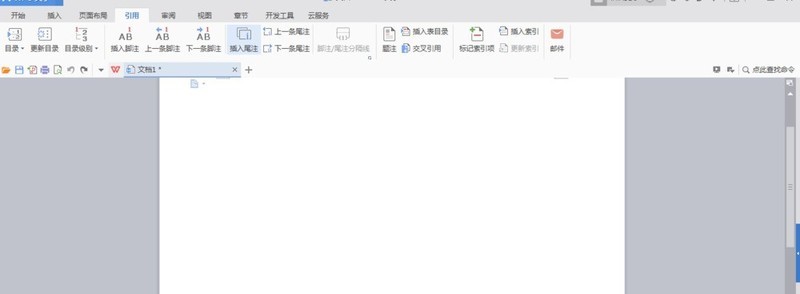
Nachdem Sie das Internet in der Form ausgewählt haben, müssen Sie mit der linken Maustaste auf die leere Stelle von WPS klicken, die auch als die Stelle bezeichnet werden kann, an der wir die Internetgrafik hinzufügen möchten

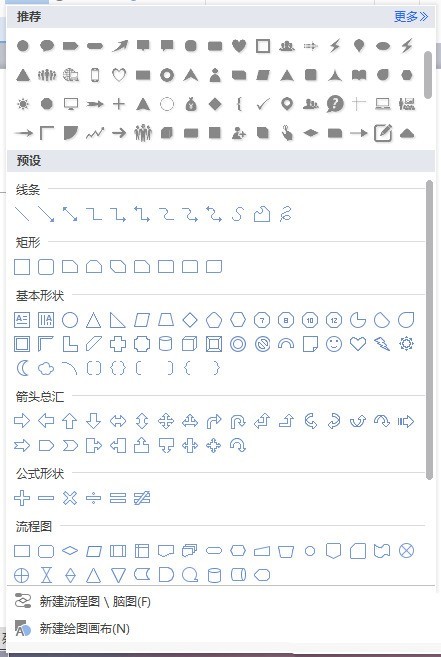
Wir können die Größe dieser Internetgrafik anpassen. Die Methode besteht darin, auf die kleinen Punkte an der Grenze des Diagramms zu klicken und dann auf diese Punkte zu klicken, um sie zu dehnen. Sie können die Größe des Diagramms nach Belieben ändern
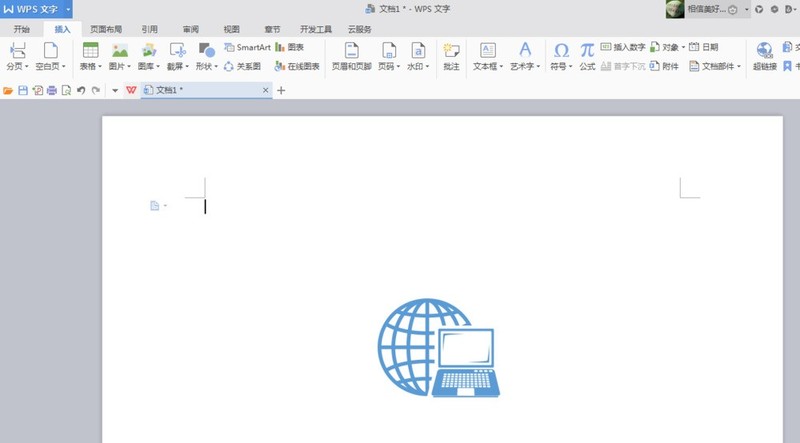
Sie können auch das spezifische Layout des Diagramms festlegen. Nachdem Sie auf das Diagramm geklickt haben, wird die kleine Bedienleiste daneben angezeigt. Klicken Sie oben auf die Layoutoption, um ein bestimmtes Layout auszuwählen
Das obige ist der detaillierte Inhalt vonGrafik- und Textschritte zum Einfügen von Internetgrafiken in WPS. Für weitere Informationen folgen Sie bitte anderen verwandten Artikeln auf der PHP chinesischen Website!
In Verbindung stehende Artikel
Mehr sehen- Ausführliche Erklärung zum Öffnen und Lesen von CSV-Dateien
- Schritte und Vorsichtsmaßnahmen zum Öffnen und Verarbeiten von Dateien im CSV-Format
- Methoden und Tipps zum Öffnen von CSV-Dateien: Geeignet für eine Vielzahl von Software
- Eine Kurzanleitung zur CSV-Dateibearbeitung
- Erfahren Sie, wie Sie CSV-Dateien richtig öffnen und verwenden

